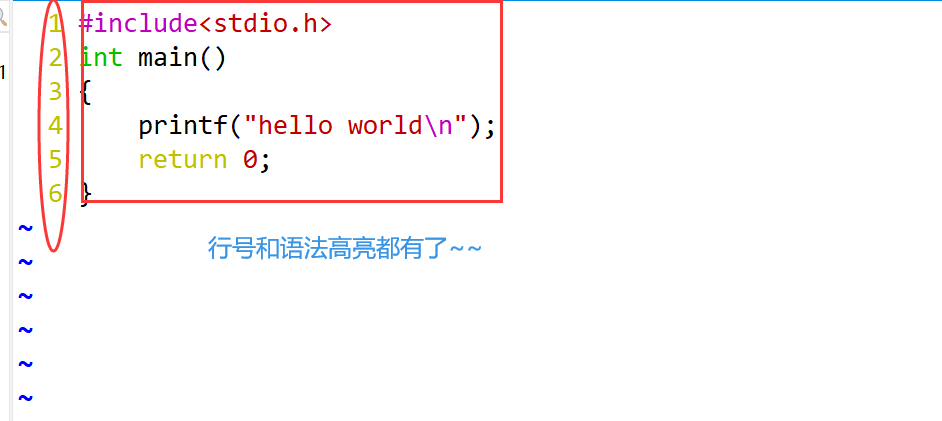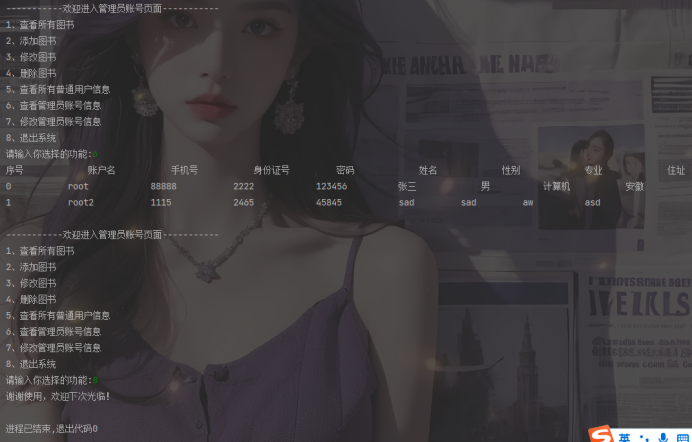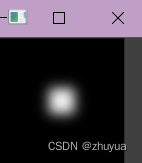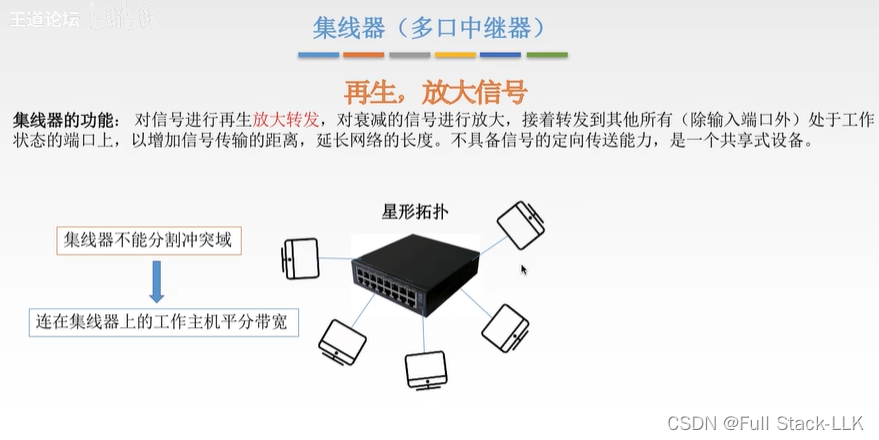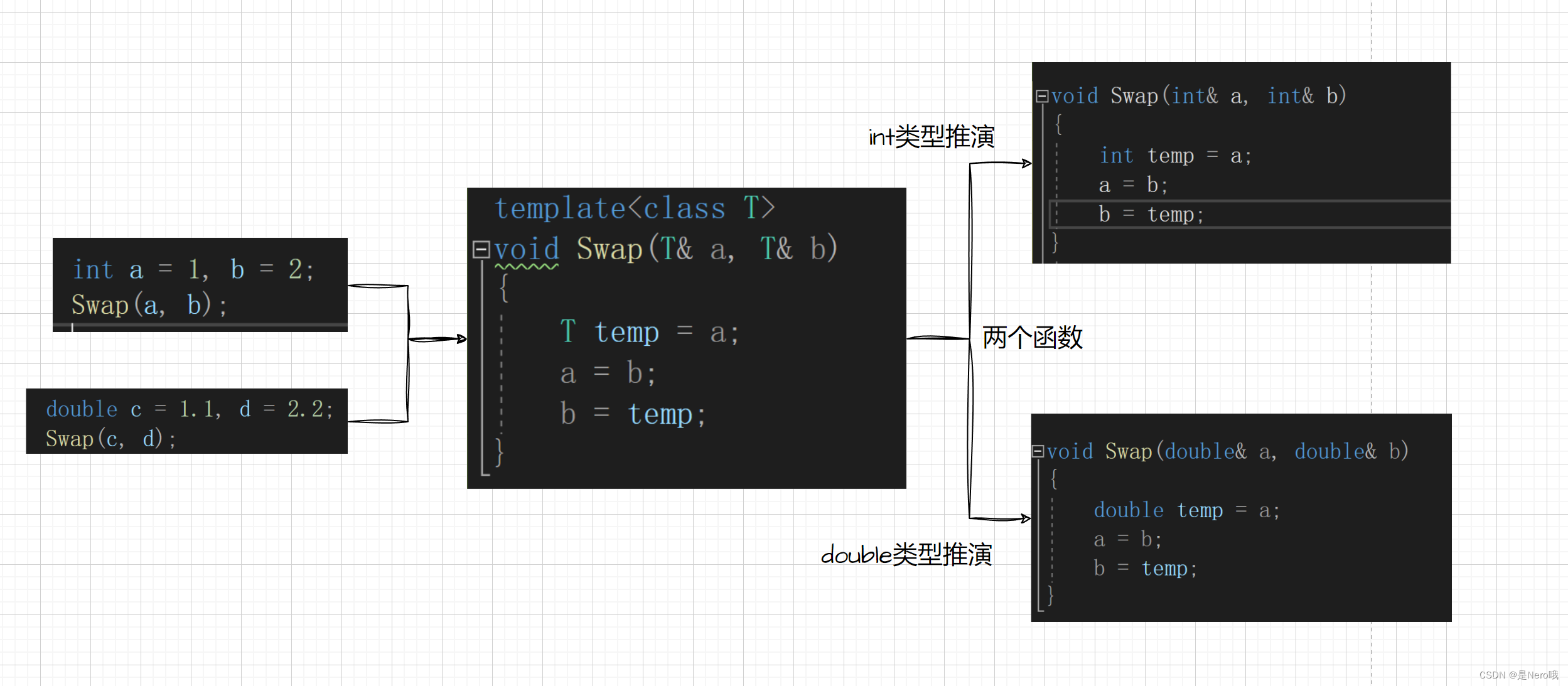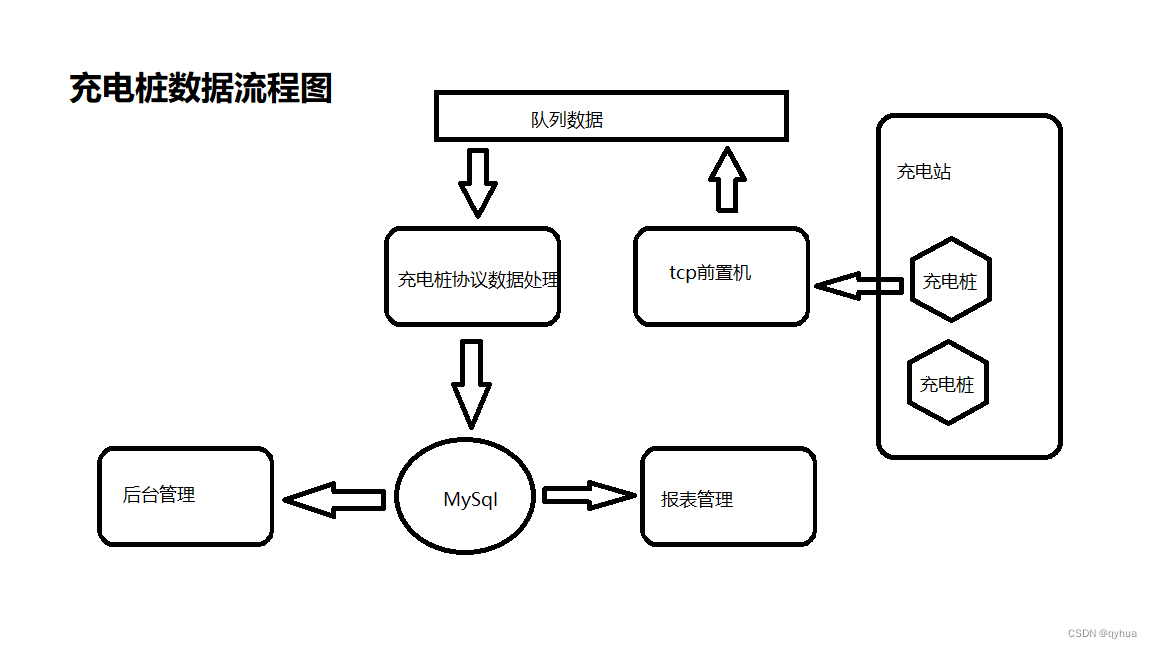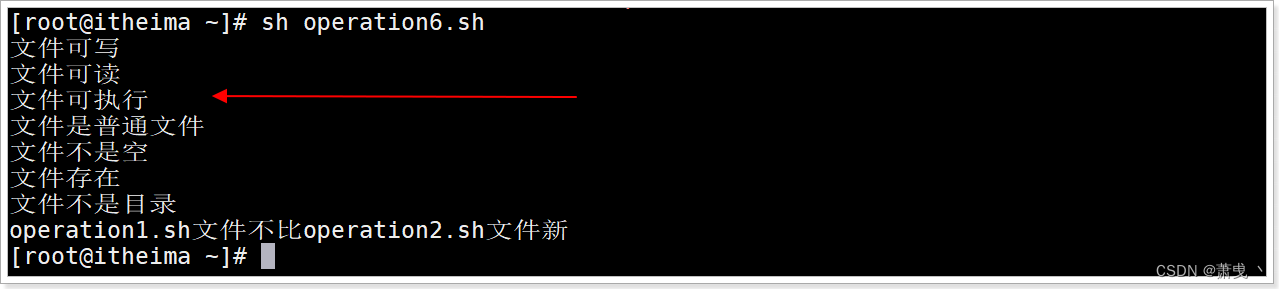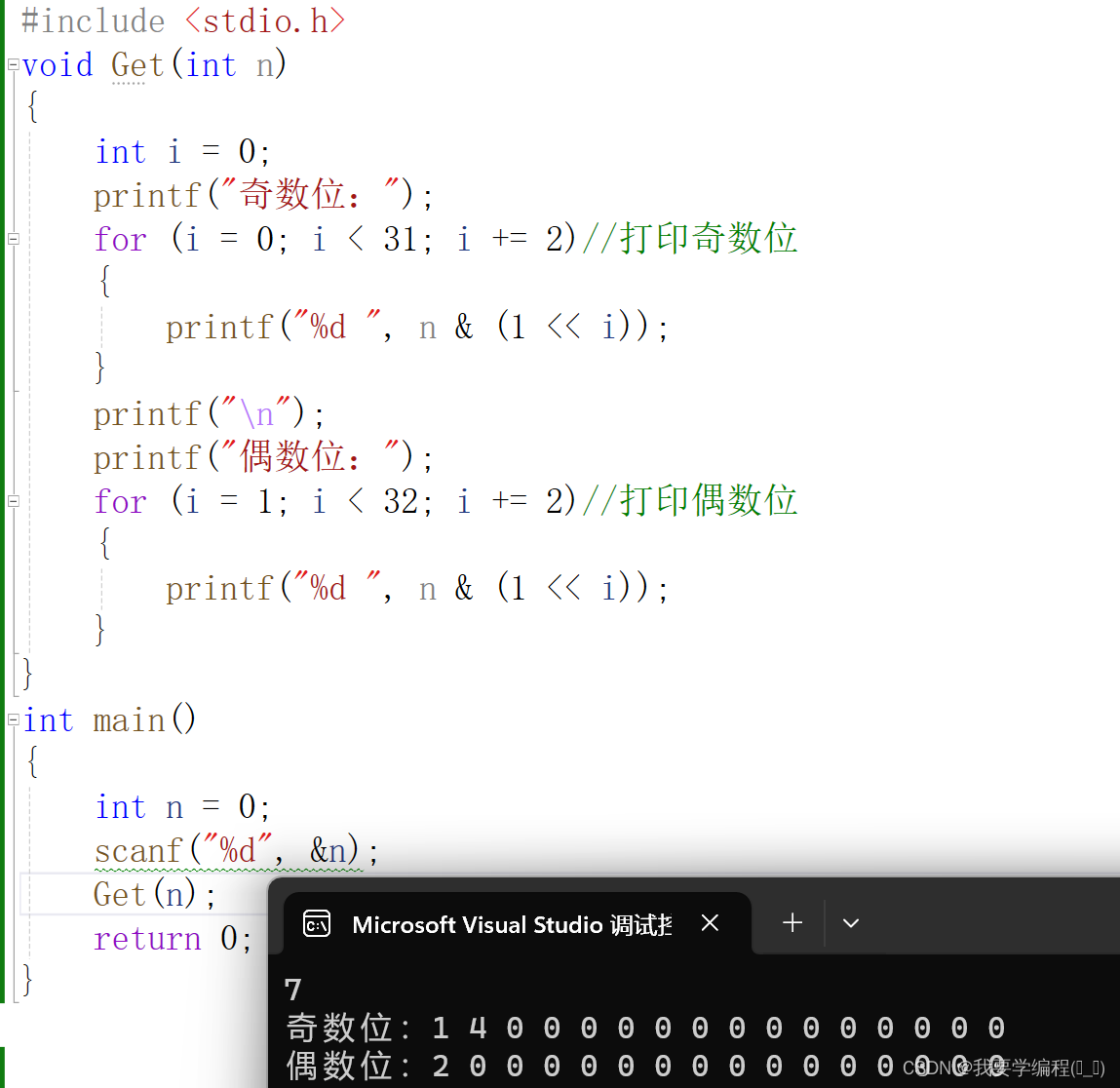正文共:1111 字 23 图,预估阅读时间:2 分钟
通过上篇文章(Juniper虚拟防火墙vSRX部署初体验),我们已经了解了Juniper vSRX的下载方式、部署方法和简单配置,遗留了一个root账户无法远程登录的问题。今天,我们就将vSRX部署到ESXi中,然后简单测试一下远程管理。
在ESXi管理页面,首先创建类型选择“从OVF或OVA文件部署虚拟机”,点击“下一页”。
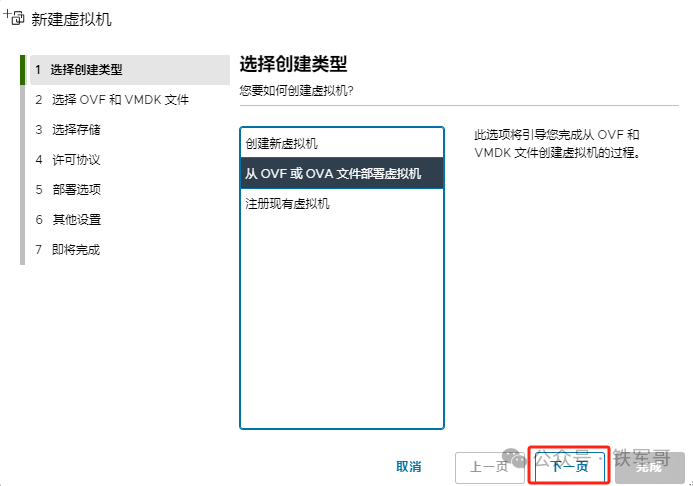
指定虚拟机的名称,并上传下载好的OVA文件。
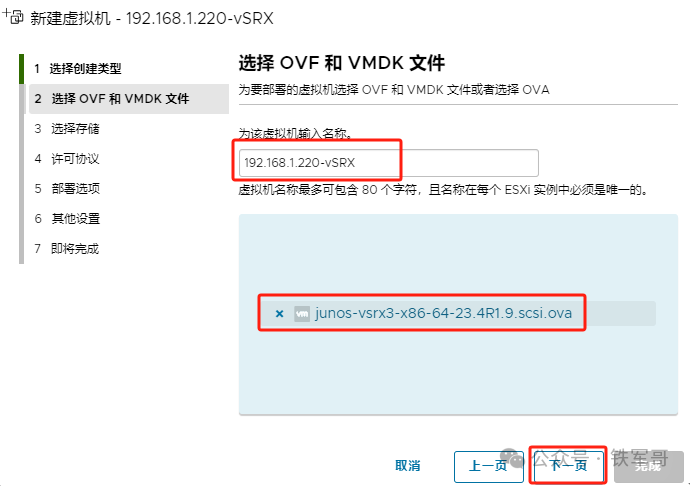
选择存储,点击“下一页”。

点击“我同意”许可协议,然后点击“下一页”。
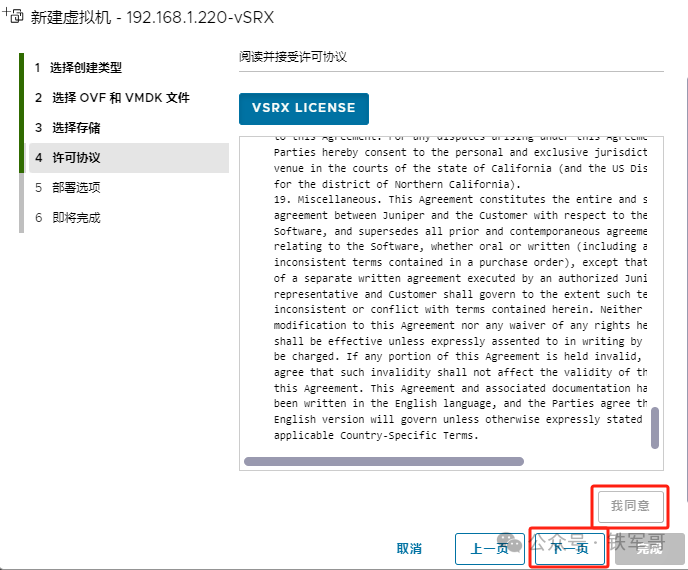
部署选项这里,网络竟然只有一个网卡,为了确认配置信息,我们取消“自动打开电源”。
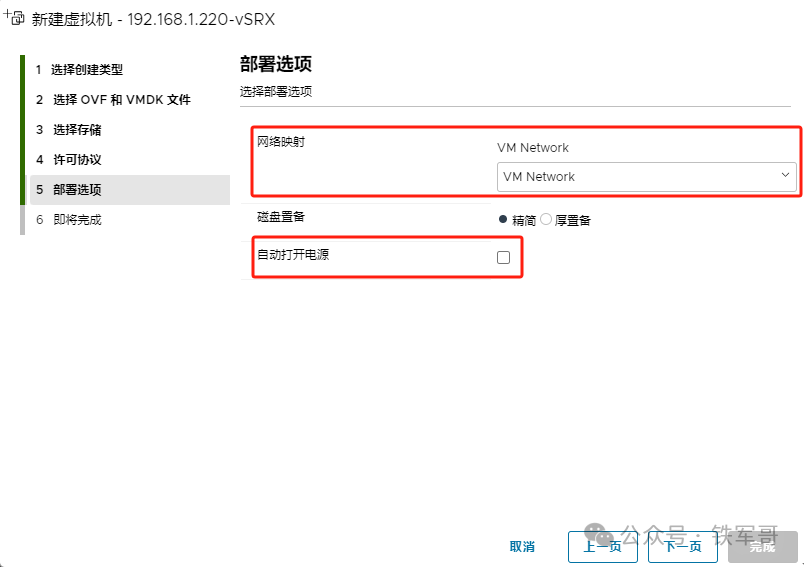
确认设置选择,点击“完成”。
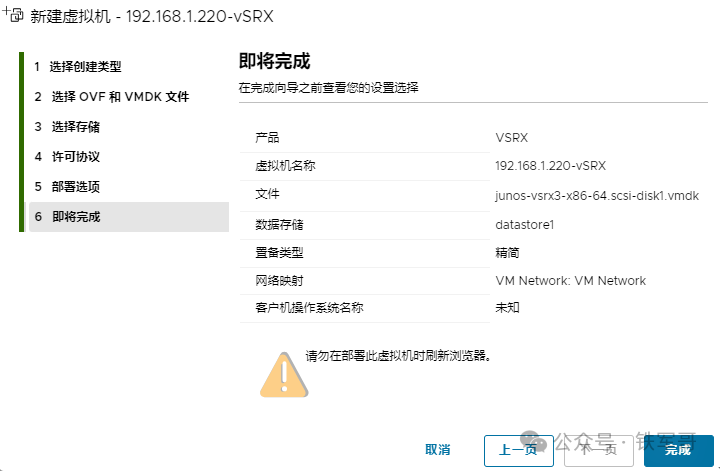
导入完成之后,查看虚拟机硬件配置,发现硬盘控制器是SCSI控制器,没有问题;容量是精简置备的18 GB,没有问题;但是网络适配器出现了3个,并且连接的都是管理网,有点小问题,先记录一下;而且网卡直通(直接路径I/O)竟然显示“是”,这个就有点问题了。
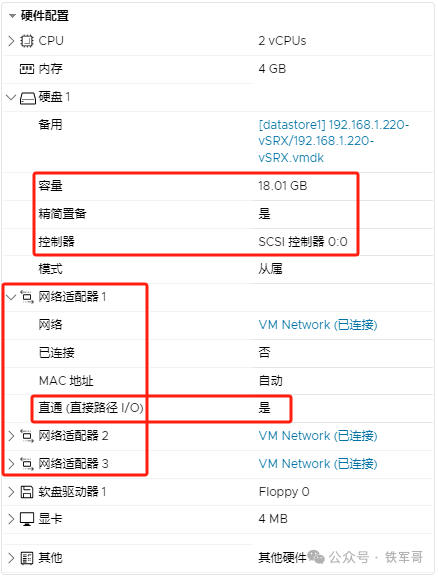
进入配置编辑页面,查看适配器类型最高只有VMXNET3,没有SR-IOV直通。
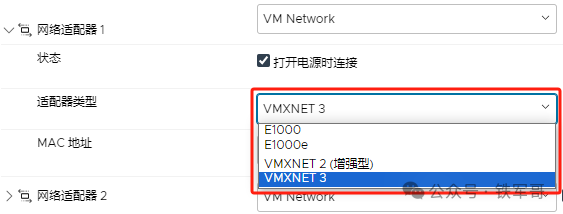
启动虚拟机看一下。

可以看到,JunOS是基于FreeBSD开发的,如果我们在VirtualBox部署时,系统版本需要选择BSD-FreeBSD(64-bit)。通过之前的网卡对比(添加E1000网卡进行测试,只有VMXNET3性能的四分之一),我们知道FreeBSD支持E1000e、VMXNET3和SR-IOV三种网卡类型,但是在配置中有VMXNET2(增强型)和E1000,而没有SR-IOV,难道是显示问题?
然后进入配置模式,为root账号设置密码。
configure
set system root-authentication plain-text-password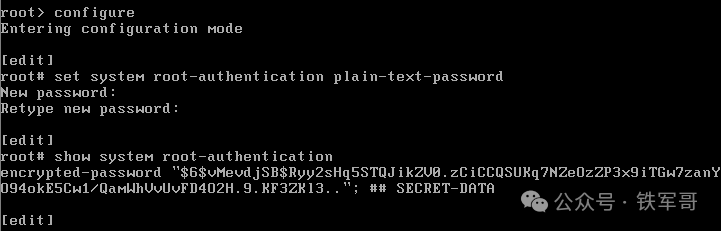
对于上次我们遗留的root账户无法远程登录的问题,经过查询,只要一条命令即可实现允许root账户远程登录:
set system services ssh root-login allow
然后,为管理接口fxp0配置一个IP地址就可以了。
set interfaces fxp0 unit 0 family inet address 192.168.1.220/24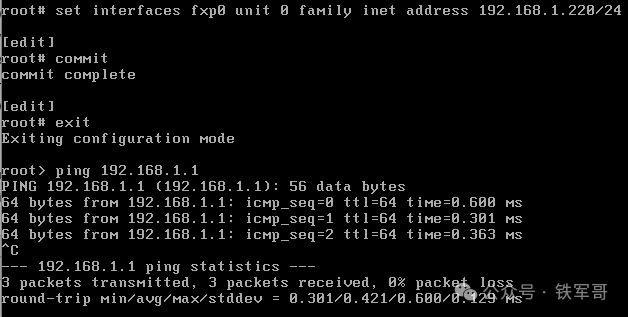
然后测试通过SSH登录root账户。
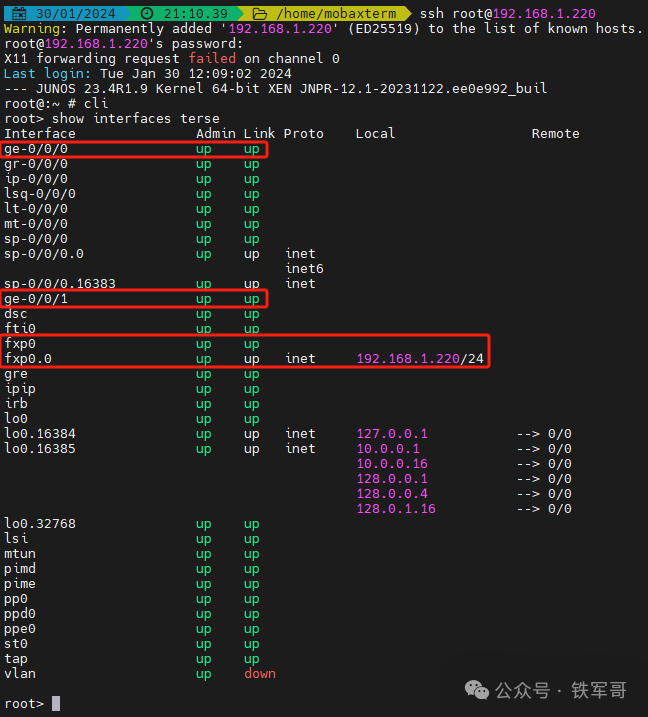
登录成功,再测试一下是否可以通过WEB进行网管。
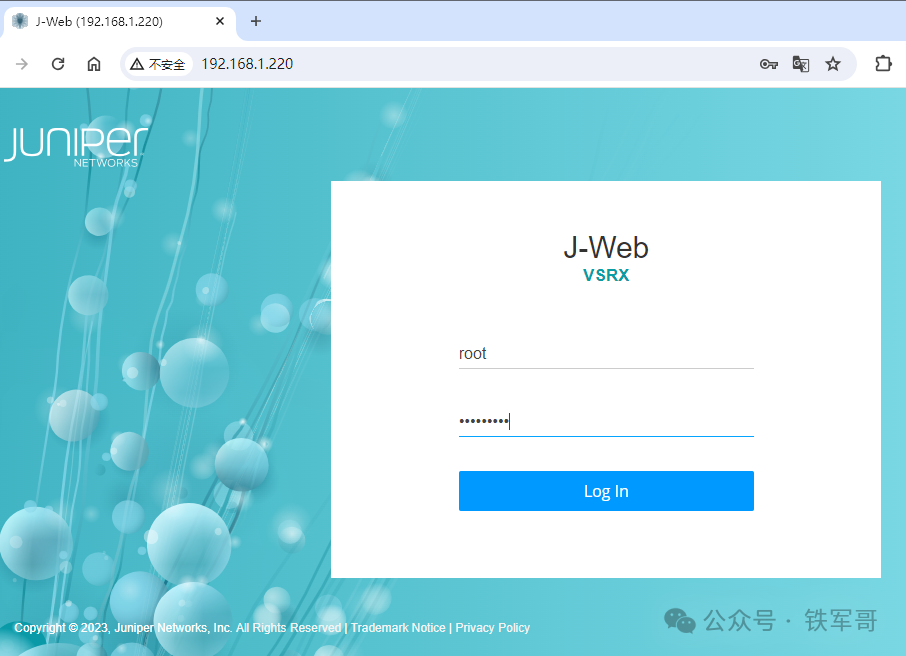
同样可以使用root账户进行登录,只是通过HTTP协议进行传输的。
登录成功之后的页面如下,默认进入到“Device Administration”页面,还有一个“Getting Started”的悬浮窗,引导进行初始化配置。
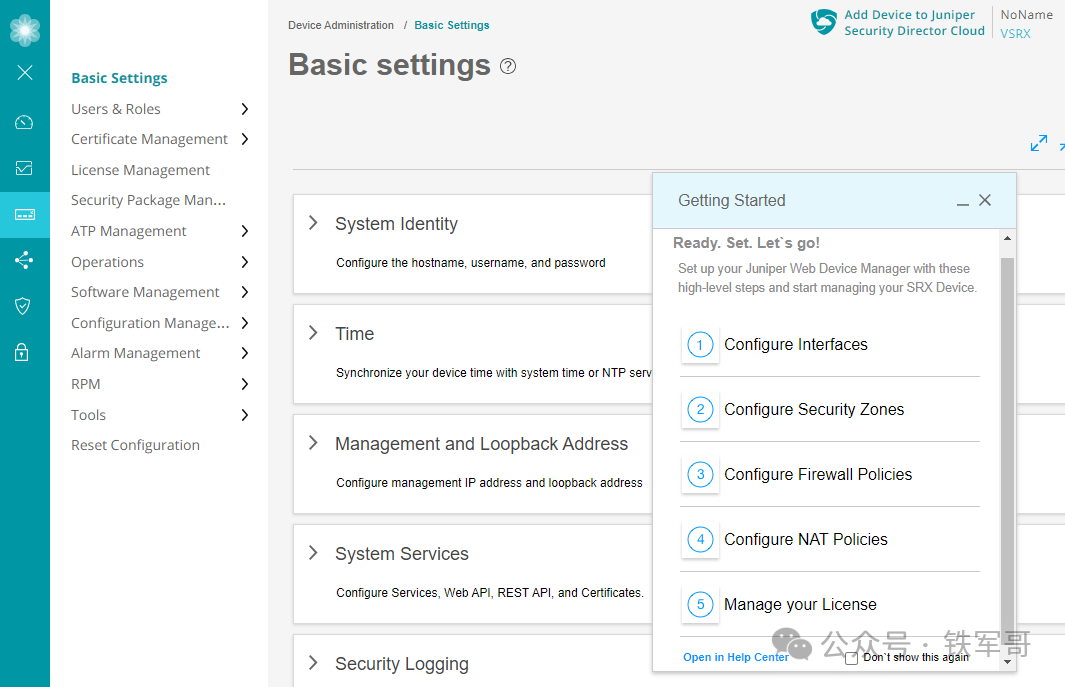
先点击“Manage your License”看一下授权信息。
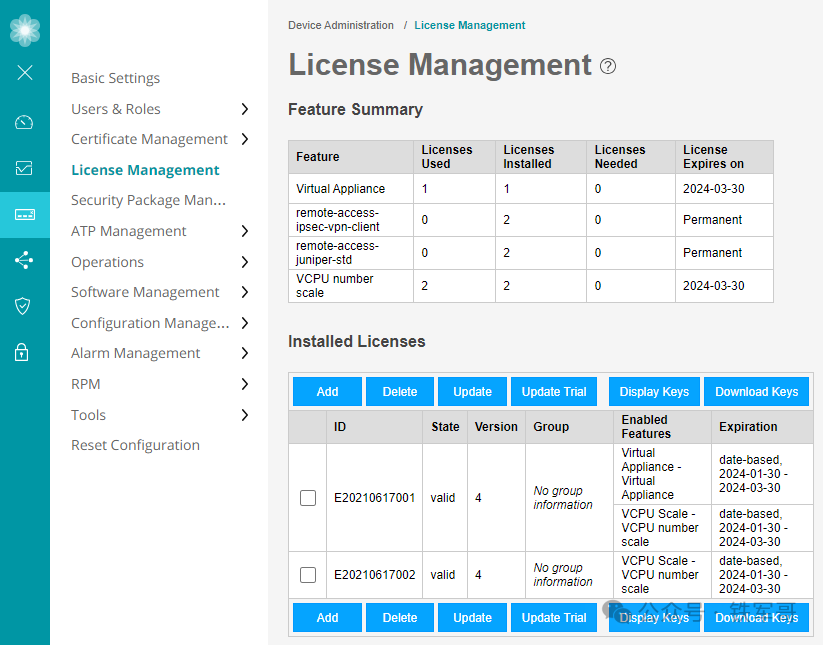
可以看到,默认可以支持2个vCPU,1个虚拟设备,这两项是有授权时间的,应该是两个月的临时授权;另外还有IPsec VPN和一个不知道什么内容的标准版授权,都是永久的,但VCPU授权到期之后设备应该就废了吧?
然后依次点击“Network→Connectivity→Interface”,进入到网络接口配置界面。
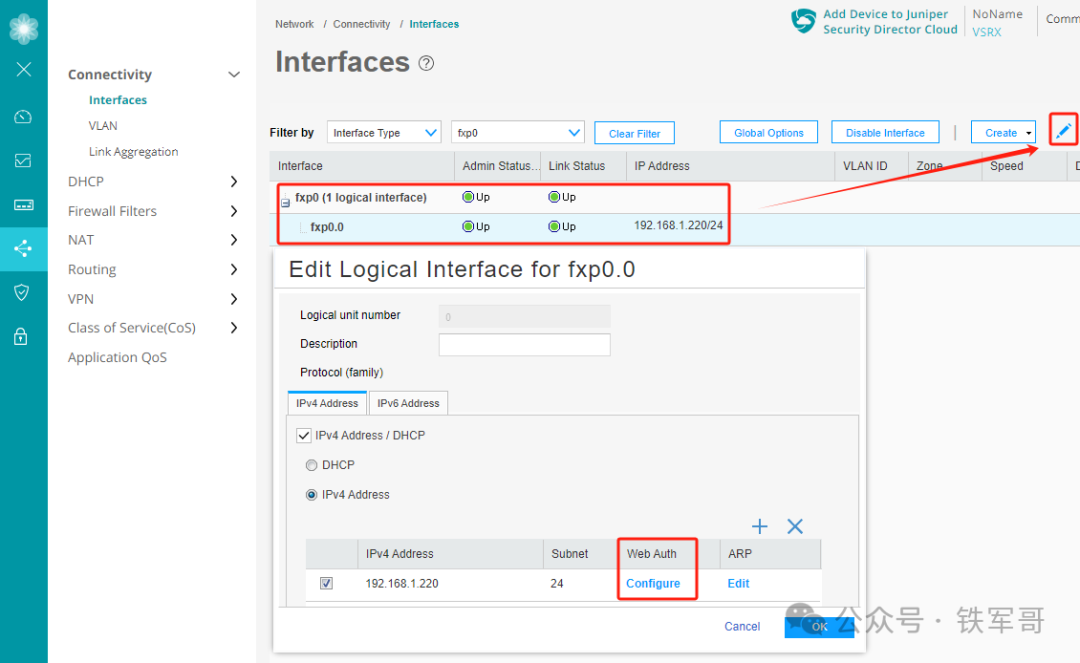
可以看到,虽然我们使用的是fxp0接口,但是接口的IP地址是配置在逻辑子接口fxp0.0下面的,是我们在配置命令时自动创建的,后面的0对应配置中的unit 0,也就是逻辑单元编号。然后我们选中这个逻辑子接口,点击编辑图标,进入逻辑接口修改界面。点击“Web Auth”下面的“Configure”按钮,配置Web认证。

勾选使能HTTPS,并且将HTTP重定向到HTTPS,使会话更安全,点击“OK”。
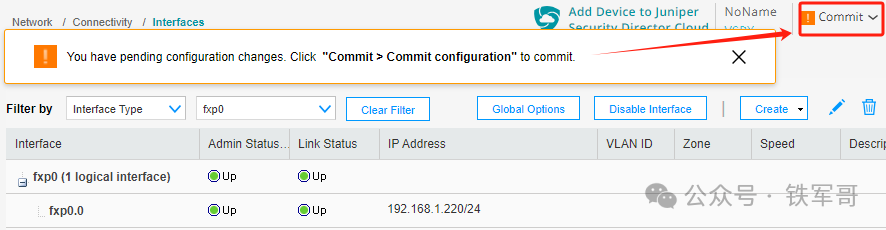
此时,设备存在未提交的配置,会有弹窗提醒,需要点击“Commit”下面的“Commit configuration”提交配置;当然,我们也可以点击“View Configuration Changes”来查看变更的配置信息,再点击“Commit”提交变更。
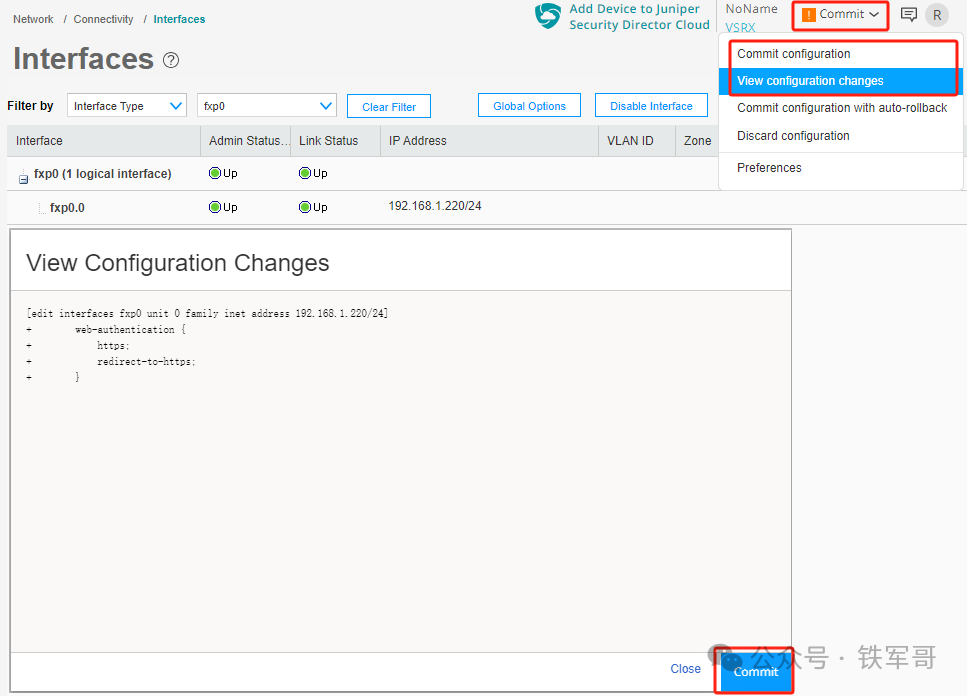
提交成功之后,会有成功的提示,如果失败了,需要按照提示进行调整。
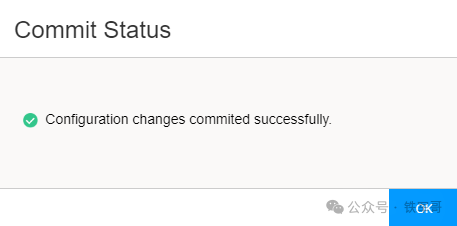
如果想放弃变更,点击“Discard Configuration”就行了。
最后,我们在“Network→Routing→Static Routing”下面,添加一条默认路由。
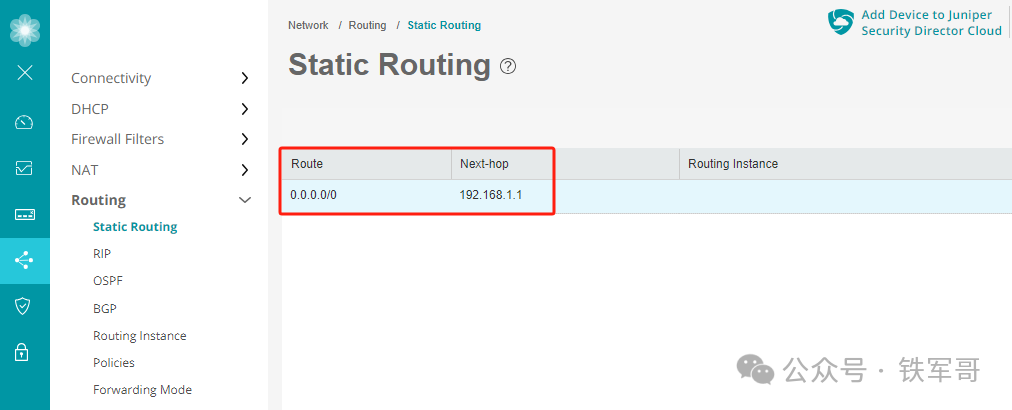
测试一下是否可以访问互联网。
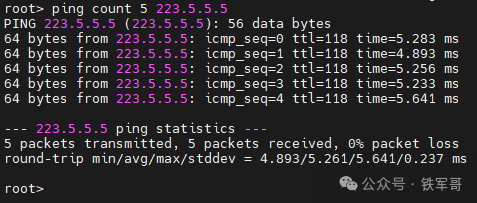
访问成功!
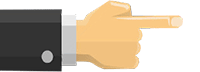
长按二维码
关注我们吧


Juniper虚拟防火墙vSRX部署初体验
IPv6从入门到精通
有状态DHCPv6配置
无状态DHCPv6配置
IS-ISv6配置
OSPFv6配置
SRv6典型配置
付出总有回报,全国SRv6组网实验成功了!
如果学不会SRv6,那就学一下VSR的抓包吧
如何在最新版的HCL 5.10.0中导入NFV镜像?
网络之路26:STP生成树协议
网络之路27:IRF设备堆叠
网络之路28:二层链路聚合
H3C交换机S6850配置M-LAG三层转发
手撸一个自动搭建openVPN服务器的SHELL脚本